Die besten Möglichkeiten, alle Ihre Smarthome-Geräte von einem Ort aus zu steuern

Je mehr Smarthome-Produkte in Ihrem Haus installiert werden, desto komplizierter wird es, sie alle zusammen zu integrieren und nahtlos zu steuern. Wenn Sie in dieser Situation sind, hier sind die besten Möglichkeiten, die Sie alle Ihre Smarthome-Geräte steuern können.
Das Problem
Smarthome ist immer noch ein sehr neues und manchmal verwirrend Bereich der Technologie, und es gibt keinen einzigen Standard für die Integration alle Ihre Smarthome Gadgets, so dass Sie sie über eine einfache Schnittstelle steuern können.
VERWANDTE: Wie Sie Ihren ersten Smarthome zusammensetzen (ohne überfordert)
Das größte Problem ist, dass Sie alle diese Smarthome-Geräte haben eingerichtet in Ihrem Haus, jedes mit seiner eigenen einzigartigen App, nur dieses bestimmte Gerät zu steuern. Ich habe derzeit ungefähr zehn Smarthome-Apps in einem Ordner auf meinem Home-Bildschirm, und wenn ich den Thermostat und die Lichter einstellen möchte, muss ich zwei verschiedene Apps dafür öffnen.
In eine perfekte Welt, Sie könnten alles in Ihrem Haus von einer App oder Schnittstelle steuern. Es gibt derzeit keinen Standard, um das zu managen, aber es gibt mehrere Möglichkeiten, das Problem anzugehen. Wir werden einige der besten Methoden besprechen, um all Ihre Smarthome-Geräte zusammenzubringen, um alles schneller und einfacher steuern zu können.
Verwenden Sie einen Voice Assistant

VERWANDT: Das Amazon Echo ist es, was Smarthome lohnt
Ein großartiges Gerät zur Steuerung aller Smarthome-Geräte erfordert nicht einmal die Verwendung von Daumen und Fingern. Stattdessen können Sie alles mit Ihrer Stimme steuern, indem Sie Alexa, Google Assistant oder Siri verwenden.
Sie können auf diese Sprachassistenten auf Ihrem Telefon zugreifen, aber am besten kaufen Sie ein dediziertes Gerät, das stattdessen alle Ihre Sprachbefehle verarbeitet. etwas wie das Amazon Echo, Google Home oder Apples HomePod, das später in diesem Jahr erscheinen wird.
Sie können die meisten (wenn nicht alle) Smarthome-Geräte in Ihren Sprachassistenten integrieren und diese dann mit Ihrer Stimme steuern B. "Schlafzimmerbeleuchtung einschalten", "Thermostat auf 75 einstellen" und "alle Türen abschließen".
Natürlich ist die Verwendung Ihrer Stimme für einige Benutzer noch ziemlich neu und ist noch nicht ganz Mainstream, aber wenn Sie nicht mit einem Touchscreen anfassen möchten, ist die Stimme ein guter Weg zu gehen.
Holen Sie sich einen Smarthome Hub

Wenn Sie es genießen, Kontrolle zu haben alle Ihre Smarthome-Geräte von Ihrem Handy, dann ist das großartig. Es kann jedoch mühsam sein, mit all diesen verschiedenen Apps für verschiedene Geräte umzugehen (wie oben beschrieben), und nur eine App zu haben, um alles zu steuern, ist wahrscheinlich Ihre Geschwindigkeit.
Fürchten Sie sich nicht, denn hier sind Smarthome-Hubs machen. Sie ermöglichen nicht nur die Integration von Smarthome-Geräten zur Ausführung aller Arten komplexer Aufgaben, sondern Sie können mit der Hub-App auch mehrere Geräte in einer Oberfläche steuern. Anstatt Ihre intelligente Thermostat-App zu öffnen, um die Temperatur einzustellen, und dann Ihre Smart-Lights-App zu öffnen, um die Beleuchtung anzupassen, können Sie all das innerhalb derselben App erledigen.
Außerdem können Sie verschiedene Fernbedienungen anschließen ( wie diese Z-Wave-Fernbedienung) an den Hub und weist ihre Tasten verschiedenen Aufgaben zu, die Sie häufig mit Ihren smarthome-Geräten ausführen, um die Steuerung noch einfacher zu machen.
Wir haben mehrere verbraucherfreundliche Smarthome-Hubs ausprobiert Vergangenheit, einschließlich Wink, SmartThings und Insteon. Alle drei können den Job machen, aber wir fanden Wink, der Beste zu sein. Natürlich können Sie auch eine Softwareplattform wie Apples HomeKit verwenden, aber die Liste der mit HomeKit kompatiblen Produkte ist viel kürzer als die Liste der Produkte, die mit den meisten Smarthome-Hubs funktionieren.
Verwenden Sie ein dediziertes Tablet
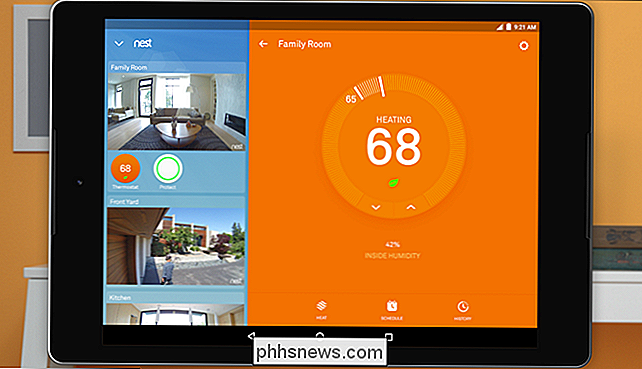
Wenn Sie möchten Um die Dinge noch besser zu machen, können Sie Ihr Smarthome-Gerät über ein spezielles Touchscreen-Gerät steuern, anstatt sich immer auf Ihr Telefon zu verlassen.
VERWANDT: 10 Nützliche Anwendungen für Ihr altes iPad oder Android-Tablet
Wenn Sie ein Tablet als Smarthome-Kontrollgerät wiederverwenden, erhalten Sie ein wenig mehr Freiheit und können den Home-Bildschirm anpassen, um Smarthome-Kontrolle zu gewährleisten. Sie können all Ihre Smarthome-Apps auf dem Startbildschirm platzieren und sogar Verknüpfungen und Widgets für verschiedene Dinge verwenden (wenn es sich um ein Android-Tablet handelt).
VERBINDUNG: So machen Sie die $ 50 Amazon Fire Tablet mehr als Stock Android (ohne Rooting)
Sie müssen nicht einmal so viel Geld für ein Tablet ausgeben, wenn Sie noch keins haben. Sie können ein Amazon Fire-Tablet für ziemlich billig greifen und ein paar Dinge tun, um die schreckliche FireOS-Schnittstelle loszuwerden.
Von dort können Sie es irgendwo immer eingesteckt und eingeschaltet lassen, damit Sie etwas schnell mit steuern können Leichtigkeit. Wenn Sie wirklich handlich sind, können Sie sogar eine vertiefte Steckdose installieren und das Tablet an der Wand befestigen, um Ihnen ein wirklich schönes Smarthome-Kontrollsystem zu geben, das so aussieht, als ob es direkt in das Haus passt.

So richten Sie Ihr Amazon Echo ein und konfigurieren es
Sie haben also ein Amazon Echo erhalten, entweder aus den letzten Verkäufen oder aus den Feiertagen. Werfen wir einen Blick darauf, wie man es einrichtet und auf einige nützliche Dinge, mit denen Sie Ihr Echo beauftragen können. Was ist das Amazon Echo? Einfach gesagt ist das Echo ein sprachgesteuerter virtueller Assistent, mit dem Sie Smarthome steuern können Geräte, überprüfen Sie das Wetter, spielen Sie Musik, erhalten Sie Nachrichten Updates und mehr.

Wie man das Windows Update repariert, wenn es fest oder gefroren ist
In den meisten Fällen läuft Windows Update still im Hintergrund. Es lädt Updates automatisch herunter, installiert die Updates und speichert andere beim Neustart von Windows. Aber manchmal bricht es und hört auf zu arbeiten. Hier erfahren Sie, wie Sie Windows Update reparieren können, wenn es feststeckt oder erstarrt.



